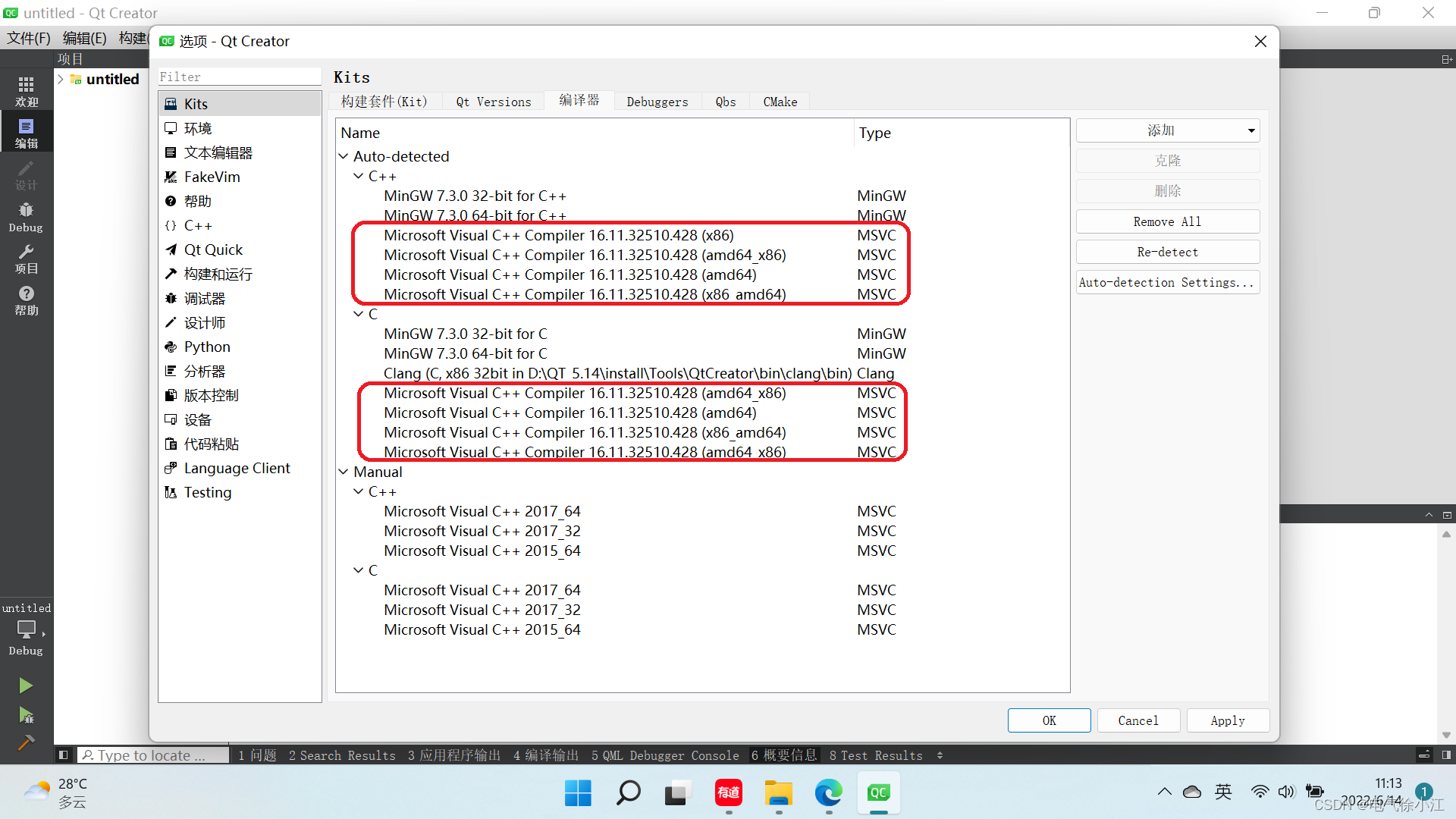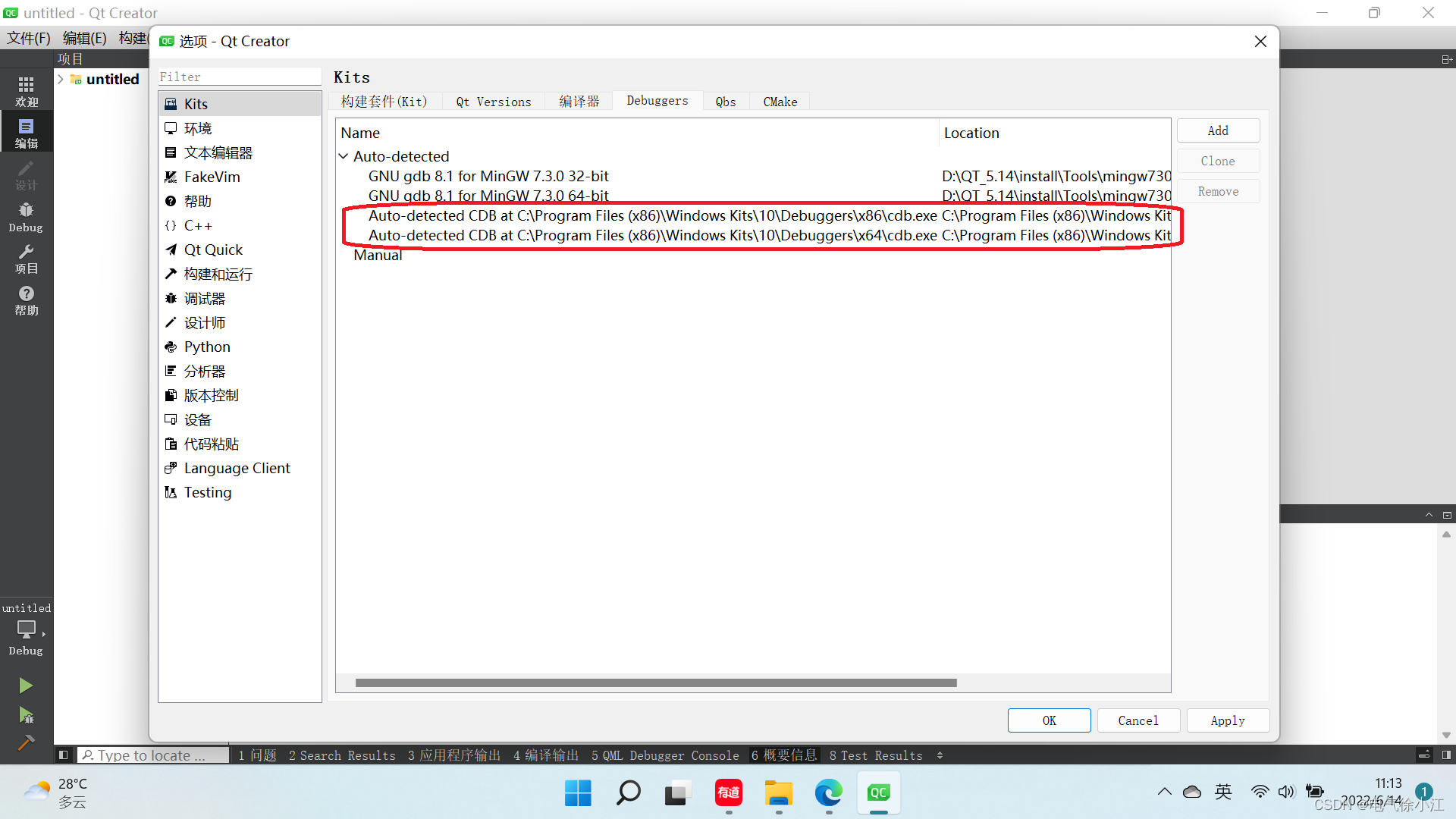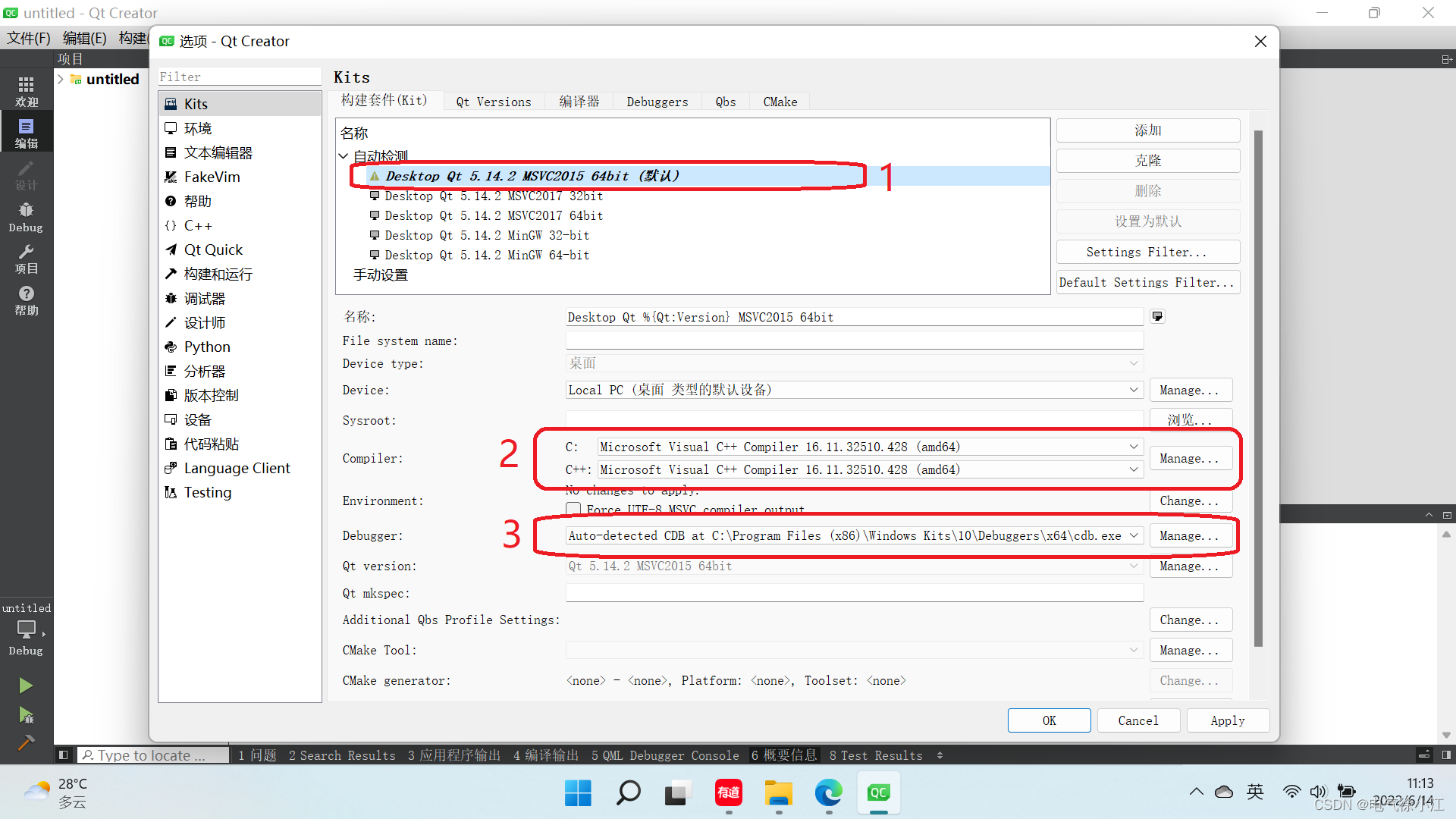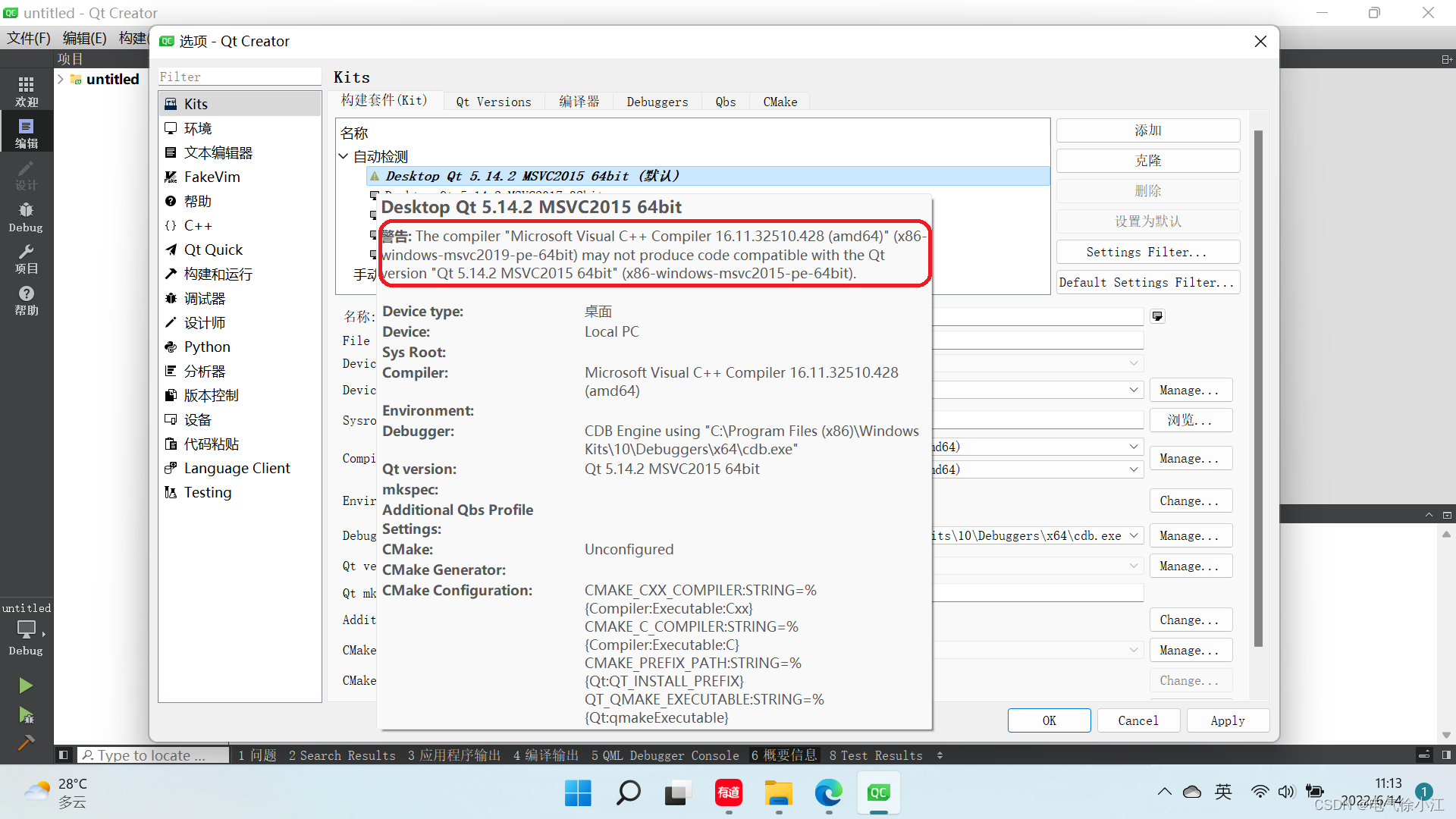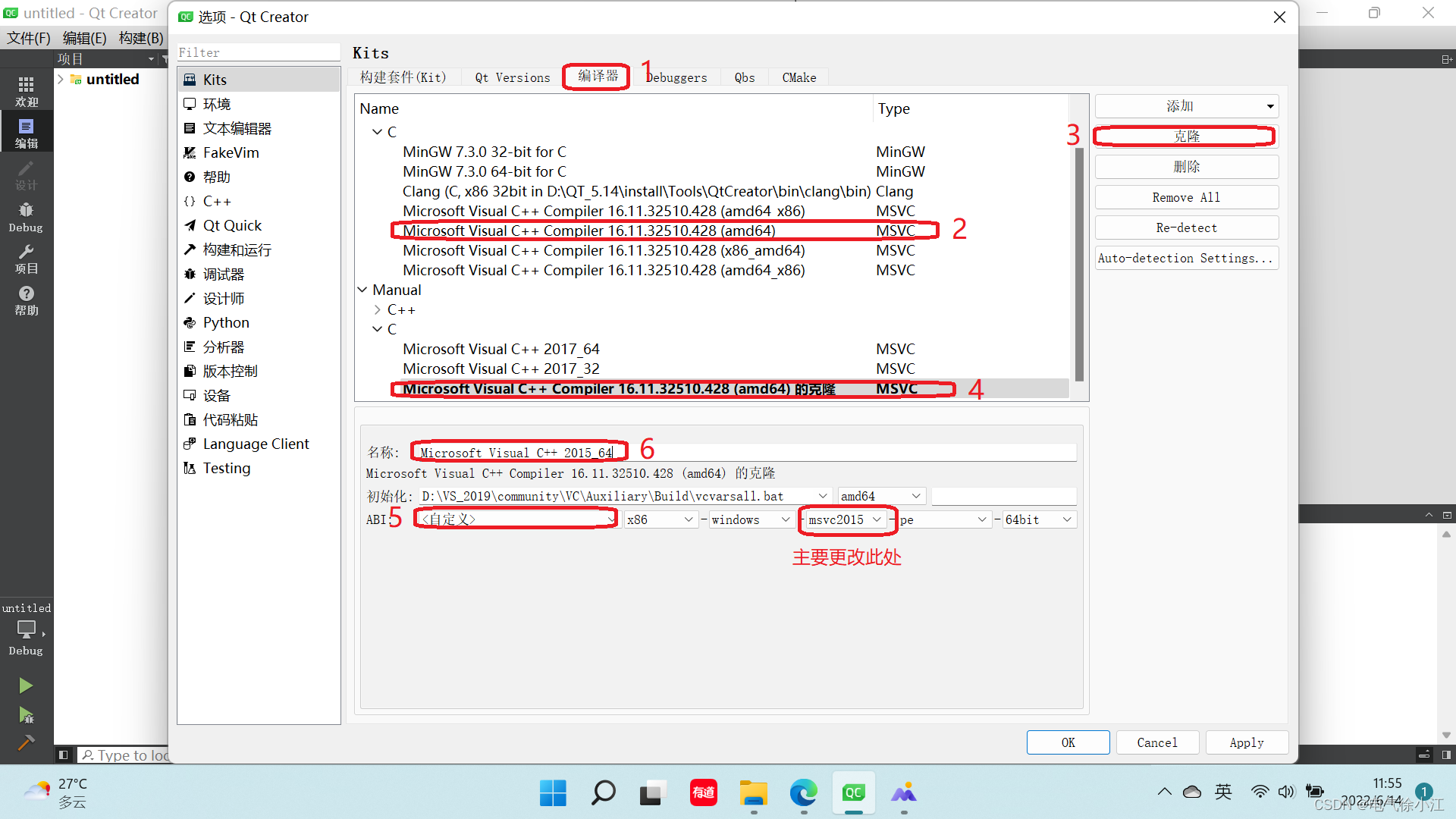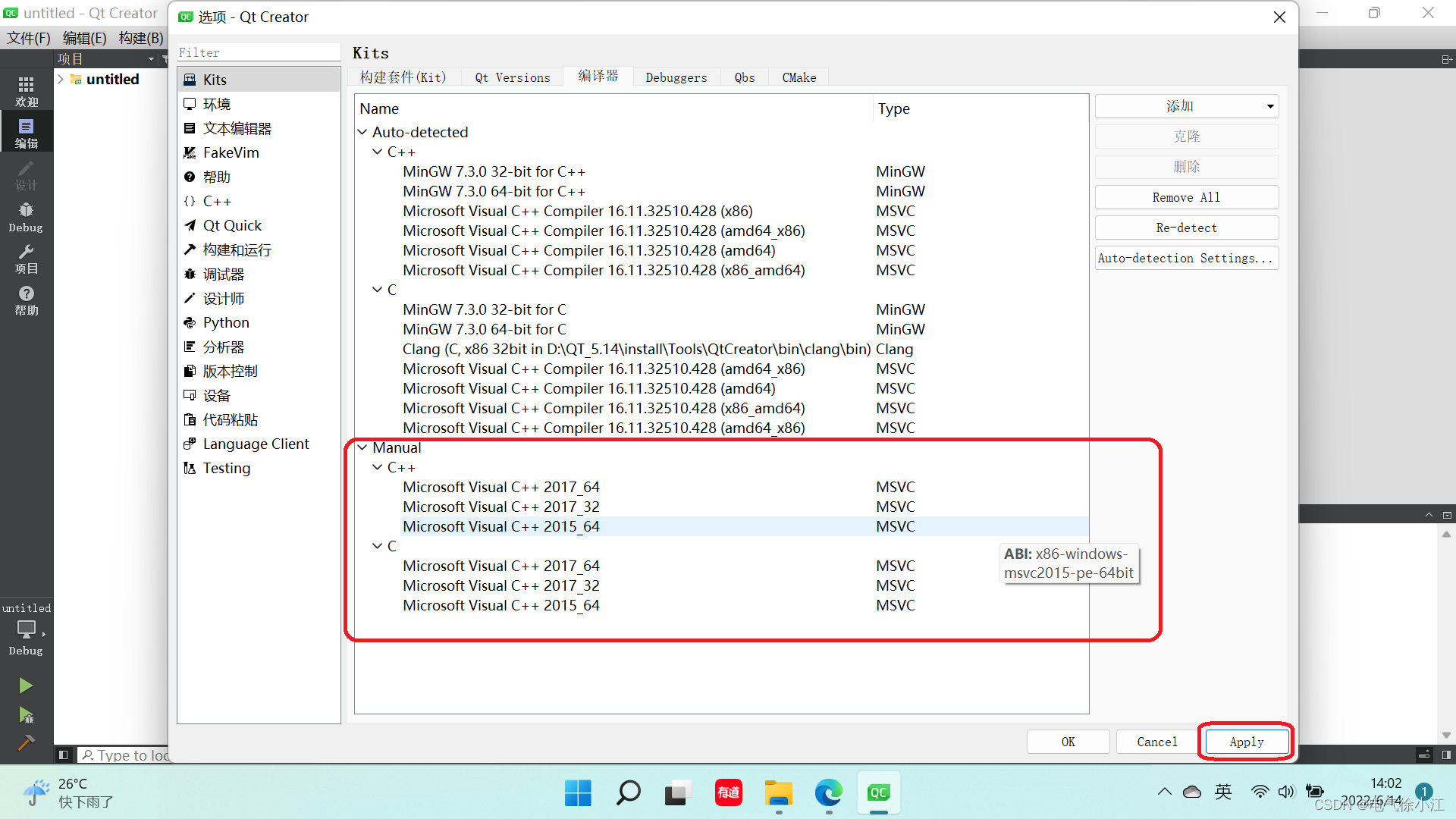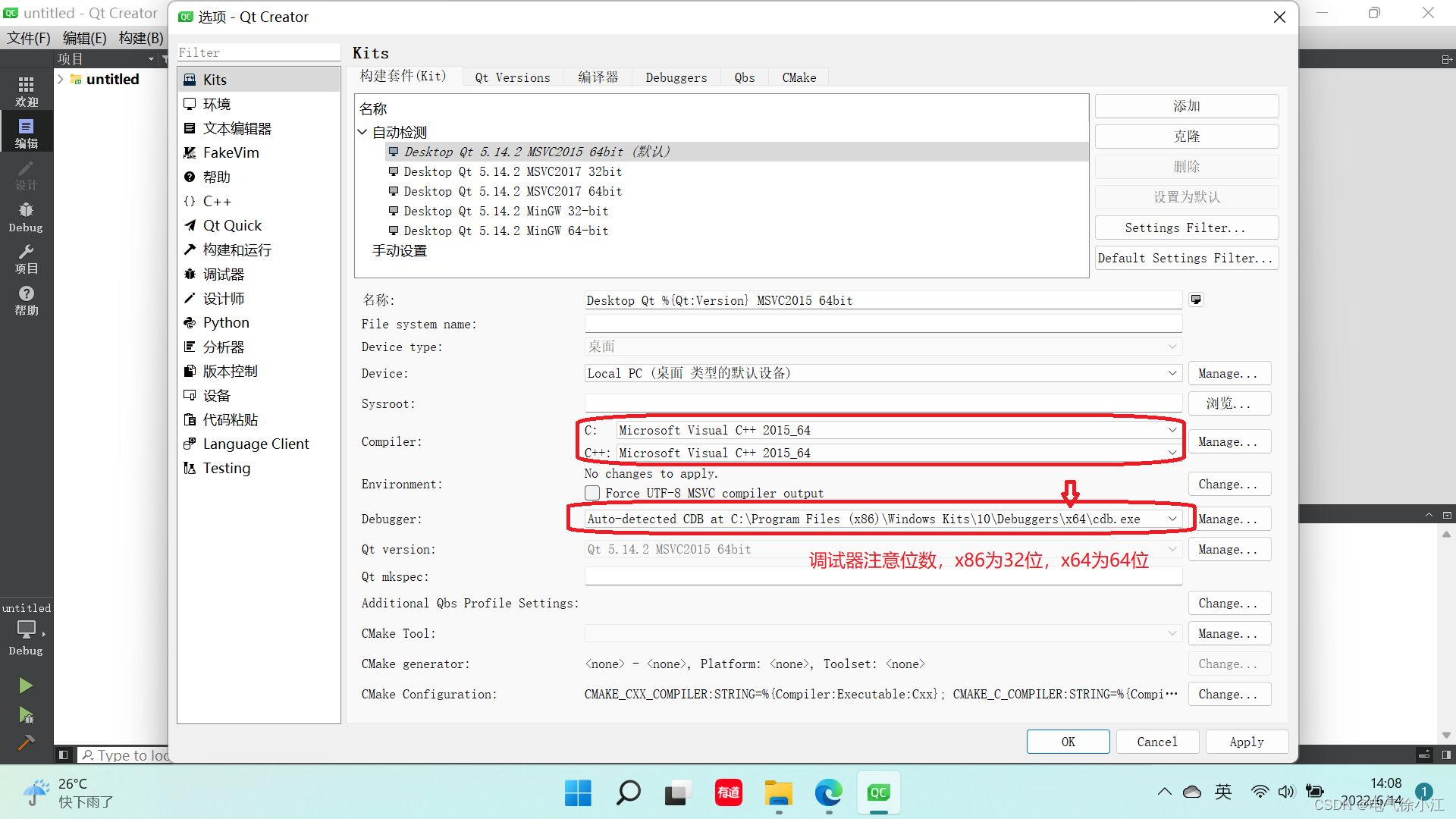QT5.14.2+VS2019 构建套件(Kit)黄色感叹号问题解决 |
您所在的位置:网站首页 › intelac9462黄色感叹号 › QT5.14.2+VS2019 构建套件(Kit)黄色感叹号问题解决 |
QT5.14.2+VS2019 构建套件(Kit)黄色感叹号问题解决
|
文章目录
前提问题描述解决方法问题解决
前提
在已安装好Windows SDK后,重新打开QtCreate依次点击工具–选项–Kits,首先查看编译器和调试器,对应界面如下(如果没有安装SDK,可到文章末参考另一博客) 点击编译器可以看到自动生成的以下红色框中的编译器(手动添加的方法在后面) 点击Debuggers可以看到自动生成以下红色框中的调试器(32位及64位) 点击构建套件(Kit),发现“MSVC2015 64bit”出现黄色感叹号,表示当前编译器和调试器不匹配(一开始MSVC2017等都带有感叹号,不过已经改好了,解决方式一样,这边以2015做个演示) 1.点击出现感叹号的Kit后出现下列界面; 2.修改对应的编译器,但是不管怎么选择,都无法匹配成功,感叹号依旧存在; 3.看到当前Kit是64位,所以选择x64的调试器; 将鼠标放至感叹号处,可以看到如下界面: 这里仔细看一下红色框内的警告,提示到编译器不匹配,那怎么才能得到一个匹配的编译器呢?接着往下走 那接下来就是造一个匹配的编译器,步骤如下: 1.点击编译器进入界面; 2.选择其中一个编译器,注意区分32位还是64位(当然后续也是可以进行修改的,但是这样比较方便); 3.点击克隆按钮后,可以看到Manual下拉列表中出现刚刚选择的编译器的克隆,可以看到我选的是C列表的,所以生成也在C列表中(C++列表同理); 4.选择克隆的编译器,点击自定义,修改为msvc2015,并且可以修改名称; 5.C++列表中进行同样的操作,注意改好对应信息即可,点击Apply后点ok; 设置完成如图,对msvc2017也进行了相应的修改: 点击构建套件(Kit),选择相应Kit后进行编译器及调试器的配置,配置成功,感叹号消失!并且后续笔者新建一个项目进行编译,测试ok。 提示: 共同学习,共同进步,如果还有相关问题,可在评论区留言进行讨论。 安装Windows SDK的方法可以参考这篇博客 参考博客:[填坑]QT Creator调用VS2017自带调试器 |
【本文地址】
今日新闻 |
推荐新闻 |